- Функция чтения вслух в Microsoft Edge позволяет вам наслаждаться книгами, не читая их.
- Вы можете использовать другую стороннюю программу, которая может преобразовывать текст в речь, например, указанную ниже.
- Край Функция преобразования текста в речь также имеет панель инструментов для управления воспроизведением.
- Если вы хотите читать вслух в Microsoft Edge, вы можете сделать это, следуя нашим инструкциям.
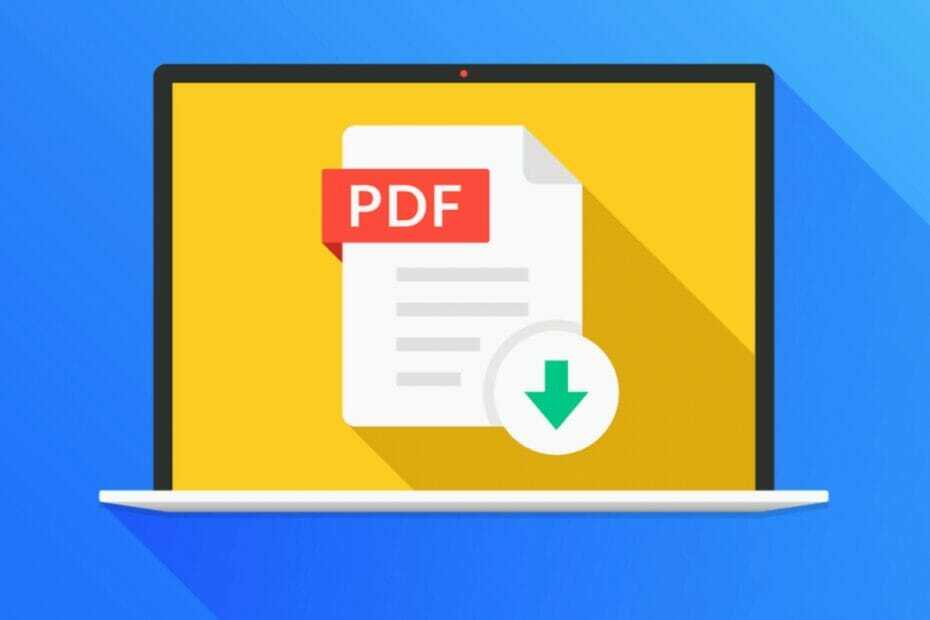
Вы заслуживаете лучшего браузера! 350 миллионов человек ежедневно используют Opera, полноценную навигацию, которая поставляется с различными встроенными пакетами, повышенным потреблением ресурсов и великолепным дизайном.Вот что умеет Opera:
- Простая миграция: используйте помощник Opera для переноса существующих данных, таких как закладки, пароли и т. Д.
- Оптимизация использования ресурсов: ваша оперативная память используется более эффективно, чем Chrome
- Повышенная конфиденциальность: интегрирован бесплатный и неограниченный VPN
- Без рекламы: встроенный блокировщик рекламы ускоряет загрузку страниц и защищает от интеллектуального анализа данных
- Скачать Opera
Электронные книги играют важную роль в Windows 10 экосистема. Microsoft уже поддерживает встроенную интеграцию электронных книг в ОС. До апреля 2019 года в Microsoft Store также был специальный раздел электронных книг.
Windows 10 выводит собственный опыт работы с электронными книгами на новый уровень, поскольку браузер Edge теперь может читать ваши электронные книги вслух.
Чтобы включить преобразование текста в речь в Microsoft Edge, нажмите кнопку «Читать вслух», расположенную в правом верхнем углу браузера, сядьте поудобнее, расслабьтесь и слушайте. Edge также выделит читаемые слова.
Быстрая подсказка:
Если вы ищете надежный инструмент для чтения электронных книг вслух, мы рекомендуем Adobe Acrobat Reader DC. Имейте в виду, что функция чтения вслух доступна только в настольной версии Adobe Acrobat Reader.
Чтобы настроить специальные возможности Adobe, выберите «Правка»> «Специальные возможности»> «Ассистент настройки» и запустите Ассистент настройки расширенного доступа.

Adobe Acrobat Reader
Читайте свои любимые электронные книги с помощью Adobe Acobat Reader и даже позвольте программе читать их за вас вслух.
Как разрешить Microsoft Edge читать мои электронные книги вслух?
- Сначала выделите часть текста, которую хотите прочитать вслух.
- Потом, Щелкните правой кнопкой мыши в теме.
- Выбирать Читать вслух из меню параметров.
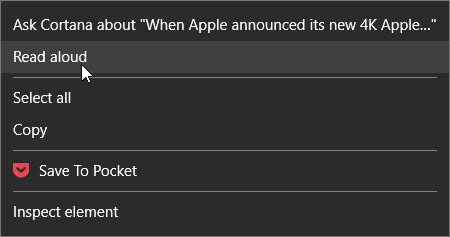
- Компьютер начнет читать текст вслух.
- У вас также будет панель инструментов для управления воспроизведением.
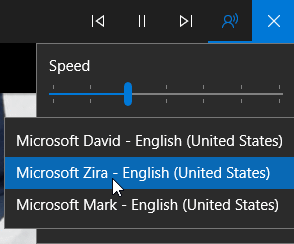
Эта новая функция чтения вслух в Edge также поддерживает все файлы EPUB, не предназначенные для хранения. В настоящее время список поддерживаемых языков ограничен следующими языками:
r-EG, ca-ES, da-DK, de-DE, en-AU, en-CA, en-GB, en-IN, en-US, es-ES, es-MX, fi-FI, fr- CA, fr-FR, it-IT, ja-JP, nb-NO, nl-BE, nl-NL, pt-BR, pt-PT, sv-SE, tr-TR, zh-CN.
Вот как гигант из Редмонда описывает новую возможность чтения электронных книг в браузере:
На прошлой неделе многие из вас спрашивали об этом, и мы с гордостью сообщаем, что Microsoft Edge теперь будет читать вслух ваши электронные книги! Просто нажмите кнопку «Читать вслух» в правом верхнем углу после открытия одной из своих электронных книг и слушайте, как Microsoft Edge читает вам книгу, уделяя особое внимание строке и слову, которое читается.
Новый раздел электронных книг позволяет пользователям изменять шрифт и размер текста и создавать закладки. Вы можете использовать оглавление или панель поиска в нижней части браузера для навигации по своей коллекции электронных книг.
Вы даже можете попросить Кортану определить конкретные слова. Вы также можете использовать Edge, чтобы читать свои любимые электронные книги, даже когда вы не в сети.
Ищете хорошую читалку ePub? Этот список вас охватит.
Надеемся, эта короткая статья вам помогла. Вы уже тестировали новую электронную книгу Microsoft Edge? Поделитесь своими мыслями в разделе комментариев ниже.
 По-прежнему возникают проблемы?Исправьте их с помощью этого инструмента:
По-прежнему возникают проблемы?Исправьте их с помощью этого инструмента:
- Загрузите этот инструмент для ремонта ПК получил рейтинг "Отлично" на TrustPilot.com (загрузка начинается на этой странице).
- Нажмите Начать сканирование чтобы найти проблемы с Windows, которые могут вызывать проблемы с ПК.
- Нажмите Починить все исправить проблемы с запатентованными технологиями (Эксклюзивная скидка для наших читателей).
Restoro был загружен 0 читатели в этом месяце.
Часто задаваемые вопросы
Версия Adobe Acrobat Reader для настольных ПК поддерживает преобразование текста в речь и может читать PDF-файлы вслух. Подробнее об этом читайте в этом обстоятельная статья, посвященная Adobe Acrobat Reader.
Все программы в Пакет Microsoft Office, включая Microsoft Word, могут читать текст вслух благодаря встроенной функции преобразования текста в речь. Проверьте это в этом быстрая статья, посвященная Microsoft Word.
Если вы хотите узнать, как включить функцию чтения вслух в Microsoft Edge, вы найдете всю необходимую информацию в этом подробная статья о чтении вслух в Microsoft Edge.
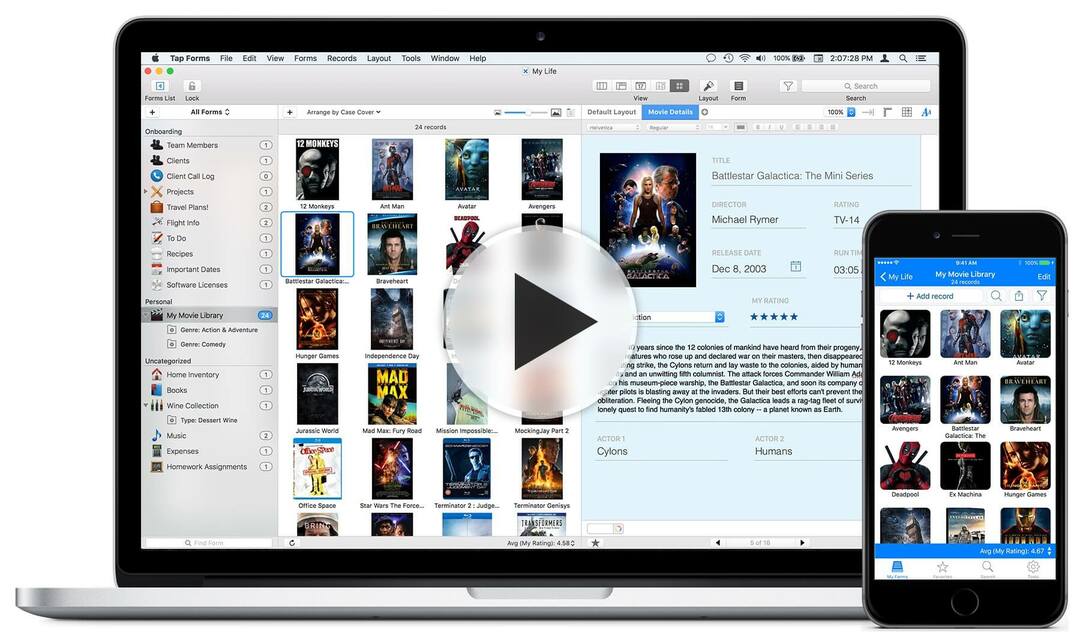
![5 лучших программ для создания каталога книг [Windows и Mac]](/f/53ecab238fd43f4b1aed7318282f0670.jpg?width=300&height=460)
![5 лучших программ для публикации электронных книг [Руководство на 2021 год]](/f/9c9d8a475d6b1500816f38dda6de5b81.jpg?width=300&height=460)